日々のルーチンで、前日の振り返りのために日記アプリである「Day One」を使っています。
先日、Mac版のDay One (2)が無料になっているのを発見し、旧バージョンの「Day One (Classic)」から新バージョンの「Day One (2)」に移行してみました。
データの移行をした時の「試行錯誤」を記録しておきます。
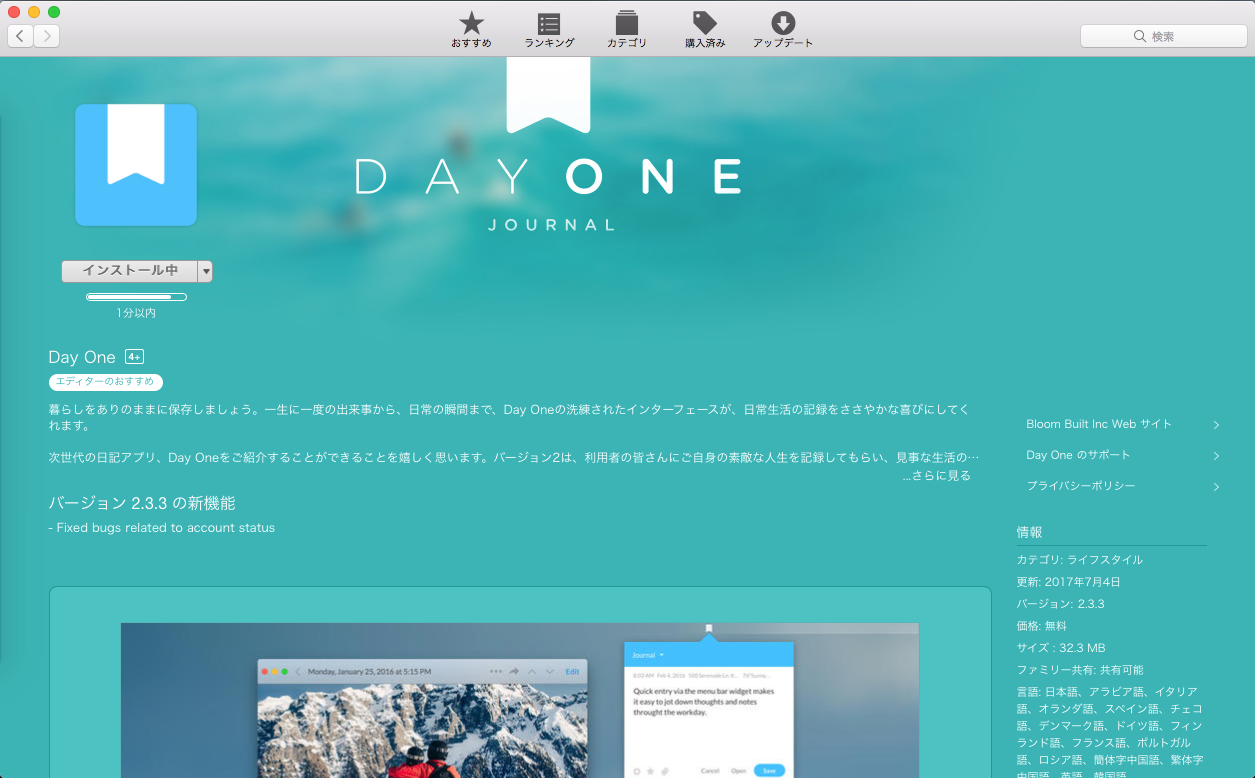
▼iPhone App
▼Mac App
目次
旧バージョンの「Day One (Classic)」と新バージョンの「Day One (2)」
まずは、「Day One (Classic)」と「Day One (2)」の両方をiPhoneにダウンロードしてあったのに、旧バージョーンの「Day One (Classic)」を使い続けていた経緯です。
そもそも貧乏性なもので、MacやiPhoneのアプリは無料のものを使うことが多く、有料アプリを使うことはほぼありませんでした。
たまたま、iPhoneの有料アプリがキャンペーン(っていうんですかね?)期間中の無料のタイミングで、ダウンロードしてあったわけです。
ご存知の方も多いと思いますが、iPhoneは結構頻繁にこういった期間限定のキャンペーンをしていますが、Macの方はなかなかないんですよね。
よって、iPhone用アプリは、新バージョンの「Day One (2)」も持っていましたが、Mac用アプリは持っておらず、そのため、新バージョンの「Day One (2)」を使っていなかったのです。
そこで今回、Mac用の新バージョン「One Day (2)」が無料で提供されているのを知って、早速ダウンロードして新バージョンに移行した、という次第です。
データ移行の流れ
さて、前置きが長くなりました。
データを移行する流れ=手順を考えてみました。
- Mac用アプリの方で、旧バージョンDay One (Classic)」から新バージョン「One Day (2)」にデータを移行させる
- Mac用アプリとiPhone用アプリのデータを同期させる
ってか、手順てほどのことではないですね、これは。
1. Mac用アプリの方で、旧バージョンDay One (Classic)」から新バージョン「One Day (2)」にデータを移行させる
これはいたって簡単です。
新しくダウンロードしたMac用アプリの新バージョン「One Day (2)」を立ち上げると、データ移行のダイアログ(ウィンドウ)が現れるので、それに沿って進めます。
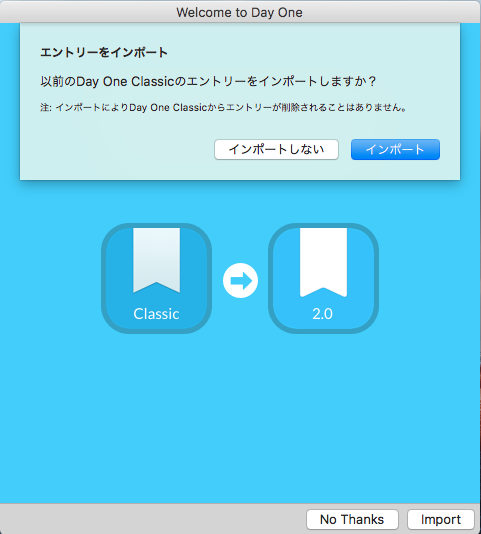
▼無事に、データの移行ができました。
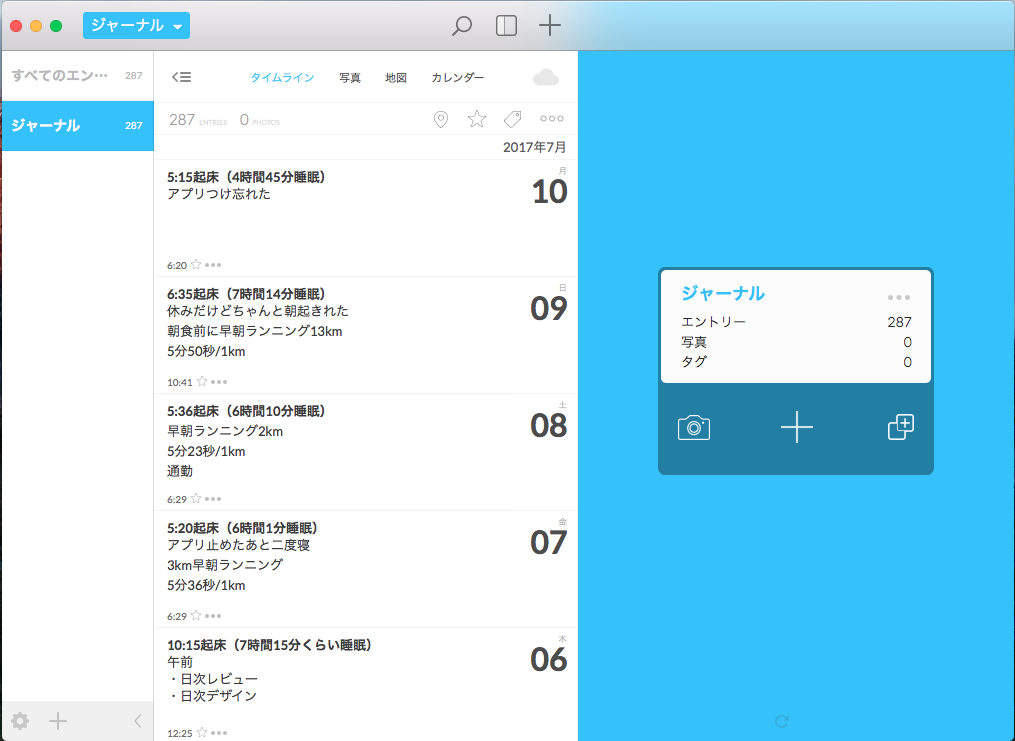
[aside type=”normal”]逆に、今後のためにも、マニュアルでデータを移行する方法を調べておいたほうがいいですね…[/aside]
2. Mac用アプリとiPhone用アプリのデータを同期させる
次は、Mac用のアプリの方で同期の設定をします。
「初期設定」のメニューから「Sync」を選びます。
▼そうすると、下記のような画面になります。

ここで、「同期」のボックスにチェックを入れると、「Premium」へのアップグレードが必要とのメッセージが出てきた、と思います。
肝心なスクリーンショットを撮り忘れてしまいました。
旧バージョンの「Day One (Classic)」はAppleのIDで同期をしています。
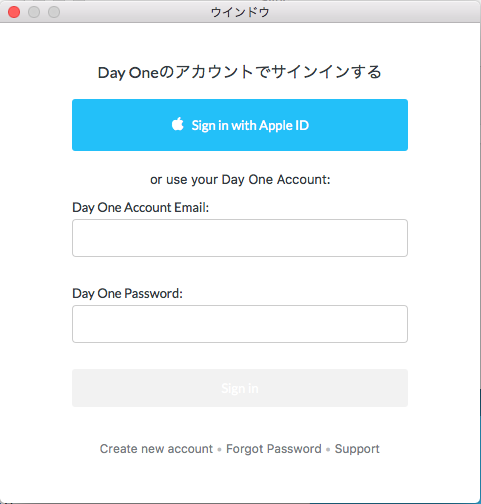
新バージョンの「Day One (2)」はApple IDでは同期できませんでした。
なので、今回、新たにE-mail Addressでアカウントを作成してみました。
この「Day One Sync」のアカウントを作って、iPhoneと同期できるようです。
▼新たに作成した「Day One Sync」のアカウントでiPhoneと同期してみる
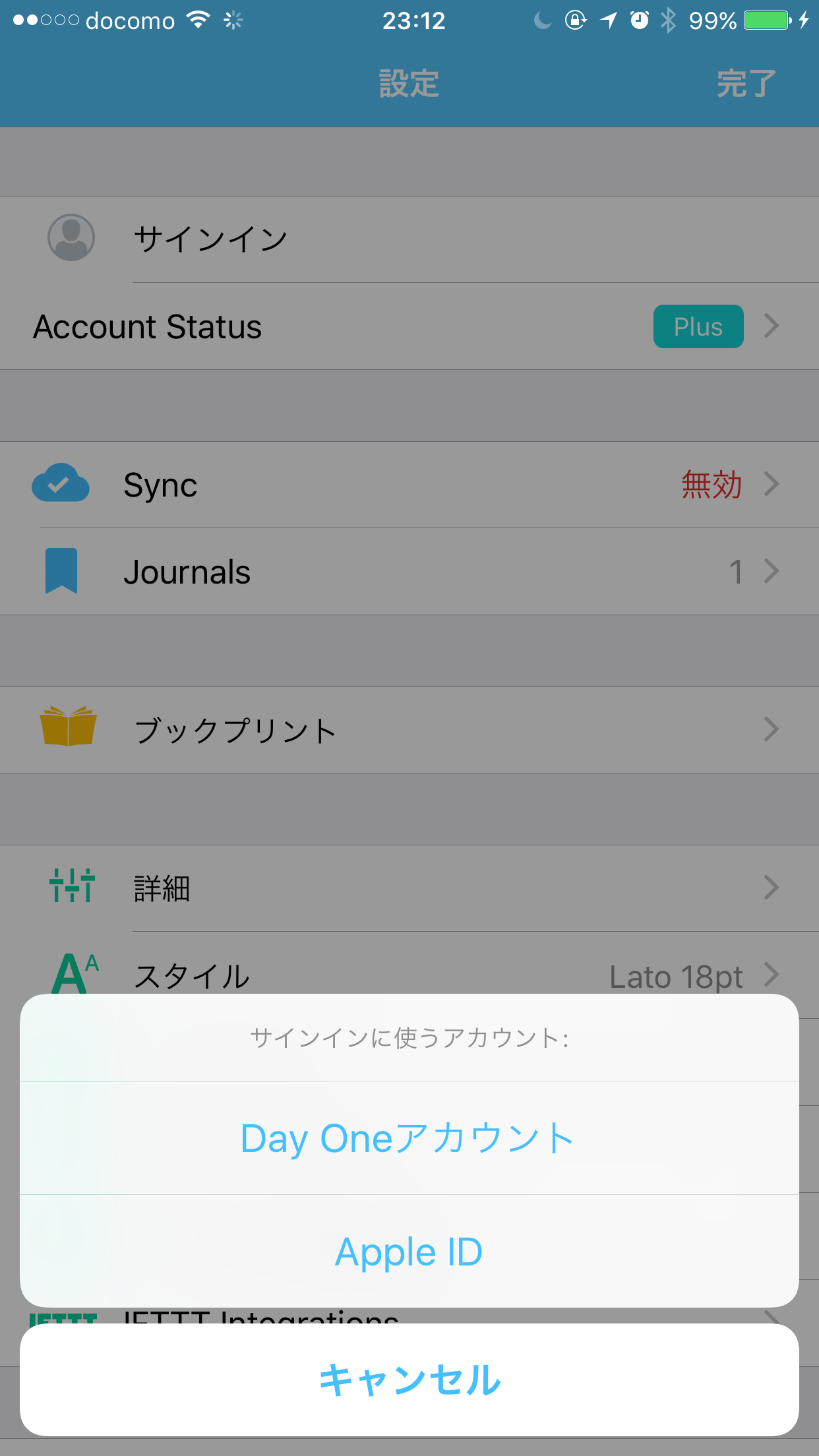
結論としては、この「Day One Sync」を通して、MacとiPhoneを同期できるようになりました。
▼Before(2016年1月のデータが最新情報です)
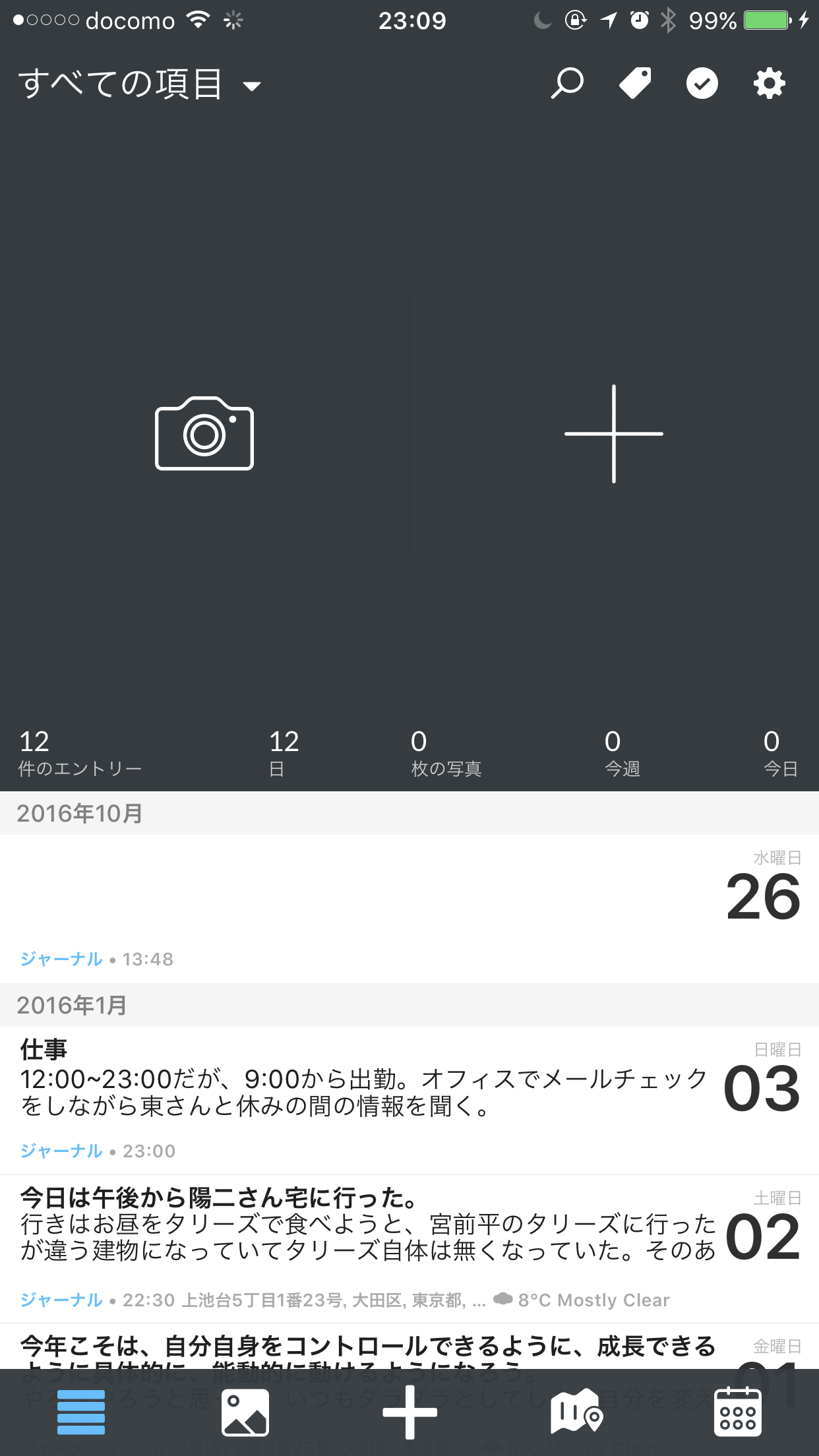
▼After(2017年7月のデータが表示されました)
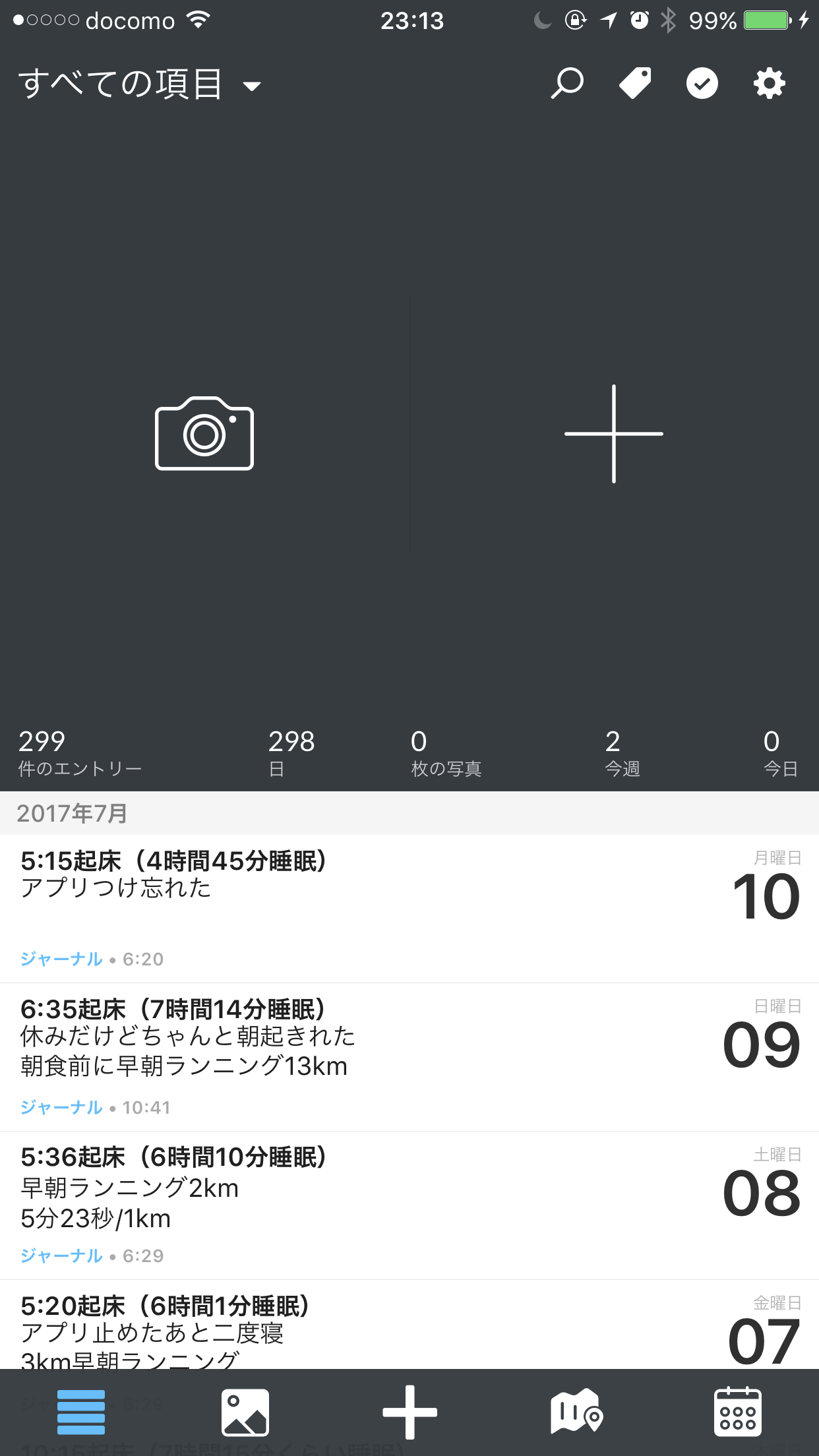
3. 「Premium(有料)」は必要か?
今回、ここで手こずりました。
というより、結果的にデータ移行はできたのですが、Day Oneのアカウントを「Premium(有料)」にUpgradeしてしまいました。
なので、実際にMacとiPhoneのアプリ同士で同期させるために、「Premium」になる必要があるのかまでは、わかりません。
なぜなら、「Premium」にUpgradeしてから、同期に成功したためです。
肝心なところを検証できていなくて、申し訳ございません。o(_ _)o
まとめ
と、いうわけで、旧バージョンの「Day One (Classic)」から新バージョンの「Day One (2)」にデータを移行させるのに、「Premium(有料)」にアップグレードする必要があるのかは、1年後の2018年7月10日に終了予定なので、その後、ご報告します。
ってか、覚えてられるかな?

